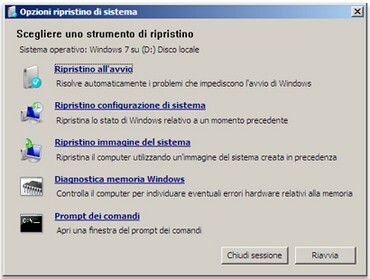
Per motivi oscuri e indipendenti dalla nostra volontà, capita a volte di dimenticare la password necessaria ad accedere al nostro account su Windows 7/Vista e non c'è modo di accedere al sistema sfruttando altri profili magari perchè esiste un solo account, la domanda che sorge spontanea è: " E ADESSO?"
Nessun problema, prendendo il disco d’installazione del sistema e smanettando un po’ nel registro di sistema riuscirete a resettare la password di Windows 7/Vista in men che non si dica e accedere al sistema come se nulla fosse mai accaduto. Volete scoprire in che modo? Ecco la guida:
Effettuare il boot dal disco d’installazione di Windows 7/Vista;
Selezionare la voce Ripara il computer;
Selezionare l’installazione di Windows presente sul PC e cliccare su Avanti;
Avviare il Prompt dei comandi e lanciare il comando regedit per avviare l’editor del registro di sistema;
Evidenziare la chiave HKEY_LOCAL_MACHINE e recarsi nel menu File > Carica hive;
Selezionare il file C:;
Assegnare un nome qualsiasi alla chiave appena importata (nel nostro esempio 123);
Recarsi nella chiave HKEY_LOCAL_MACHINE;
Fare doppio click sulla chiave SetupType e assegnargli come valore il numero 2;
Fare doppio click sulla chiave CmdLine e assegnargli come valore cmd.exe;
Evidenziare la chiave HKEY_LOCAL_MACHINEe recarsi nel menu File > Scarica hive;
Riavviare il PC;
Al nuovo accesso a Windows verrà mostrata una finestra con il prompt dei comandi. Per resettare la propria password, dare il comando net user <proprio nome utente> <nuova password> (es. net user Mirco B), con il nome utente racchiuso fra virgolette se composto da più di una parola;
Dare il comando exit.
Adesso potete accedere al vostro vecchio account usando la nuova password appena impostata. Tutti i file, i programmi e le impostazioni rimarranno intatte rispetto a quando si usava la vecchia password, e funziona anche con gli account da amministratore. Comodo, no?


